مساعد Google موجود دائمًا من أجلك ، ودائمًا ما يكون في إنتظار أوامرك الصوتية. حتى عندما لا تُريد ذلك. قد يكون من المريح جدًا أن تقول “OK Google” ويجيب عليك المساعد الرقمي على الفور. ولكن ماذا لو كنت تُريد إيقاف هذا المساعد؟
سواء كان ذلك بسبب مخاوف تتعلق بالخصوصية أو لأي سبب آخر ، لا يبدو من السهل جدًا تشغيل ميزة OK Google أو تعطيلها على هاتفك. في الواقع ، لا يبدو من السهل ضبط العديد من إعدادات مساعد Google.
ولهذا السبب ، سنُقدم هذا الدليل حول كيفية تشغيل ميزة OK Google أو تعطيلها وقتما تشاء ، وكذلك الإعدادات المُفيدة الأخرى التي قد ترغب في تعديلها.
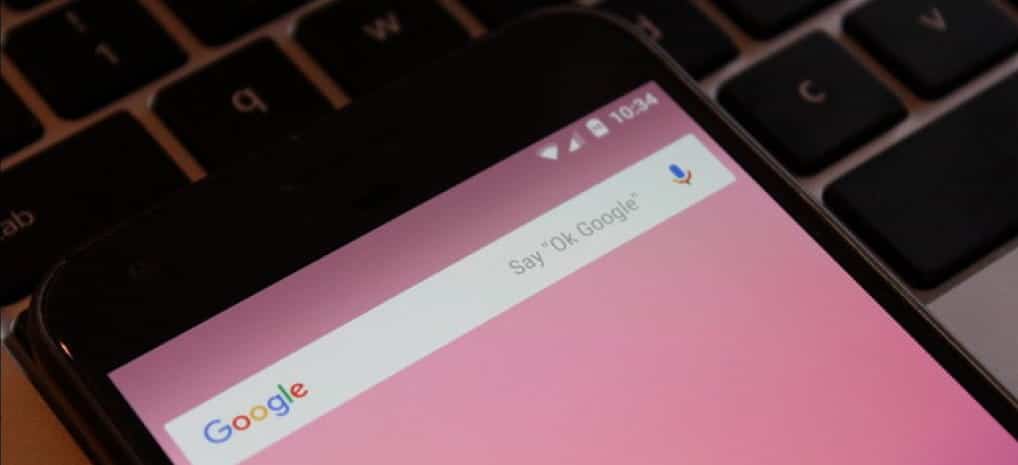
كيفية تعطيل OK Google
للأسف ، ليس من السهل جدًا تعطيل ميزة OK Google على جهاز Android. بالنسبة للمُبتدئين ، من الصعب العثور على المكان الذي يجب التوجه إليه.
ما إذا كانت هذه الصعوبة مُضمنة في التطبيق عن قصد قابلة للنقاش ، ولكن على الأقل من المُمكن تعطيلها.
- افتح تطبيق مساعد Google.
- اضغط على أيقونة الاستكشاف في الزاوية اليمنى السفلية من الشاشة.
- اضغط على أيقونة ملفك الشخصي في الزاوية اليمنى العليا من الشاشة وانقر فوق الإعدادات.
- في نافذة الإعدادات ، انقر فوق المساعد في القائمة.
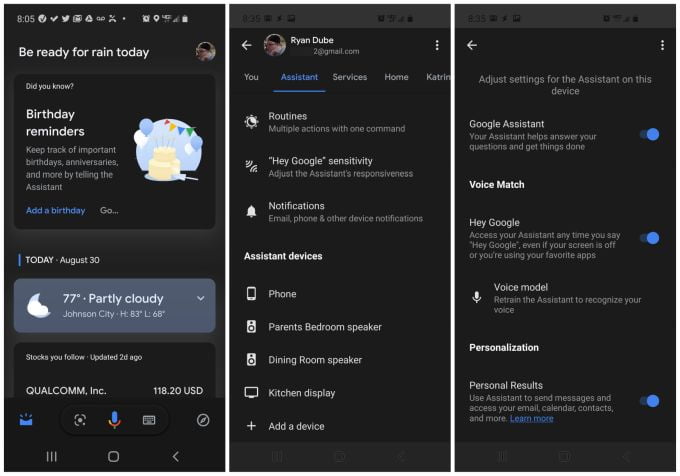
- قم بالتمرير لأسفل في قائمة إعدادات المساعد وانقر فوق الهاتف ضمن قسم أجهزة المساعد.
- في شاشة إعدادات المُساعد ، سترى مفتاح تبديل يُمكنك تعطيله بجوار Hey Google ضمن Voice Match.
هذا الإعداد مُضلل ، لأنه يمكِّن ويُعطل أيضًا استجابة المساعد على عبارة “OK Google” وكذلك “Hey Google”.
ومع ذلك ، فإن تعطيل مفتاح التبديل هذا سيؤدي في الواقع إلى تعطيل OK Google.
إذا كنت تُريد في أي وقت إعادة تشغيل OK Google ، فكرر العملية المذكورة أعلاه ، ولكن قم بتمكين مفتاح التبديل بجوار Hey Google.
تكوين إعدادات مساعد Google الهامة الأخرى
عندما تبدأ في البحث في إعدادات “مساعد Google” ، سترى أن هناك الكثير من الإعدادات المُفيدة مدفونة هناك.
فيما يلي بعض أهم إعدادات “مساعد Google” التي يجب أن تعرفها للاستفادة بشكل أفضل من مساعد Google.
أضف أماكنك
إذا كنت ترغب في أن تكون قادرًا على إخبار مساعد Google “بالتنقل إلى المنزل” بدلاً من الاضطرار إلى سرد عنوانك بالكامل ، فيُمكنك القيام بذلك عن طريق إضافة “المنزل” إلى قائمة الأماكن الخاصة بك.
للقيام بذلك ، قم بالوصول إلى إعدادات “مساعد Google” تمامًا كما فعلت في الخطوات أعلاه ، ولكن هذه المرة حدد قائمة أنت في الجزء العلوي من الشاشة.
حدد الأماكن المفضّلة من القائمة.
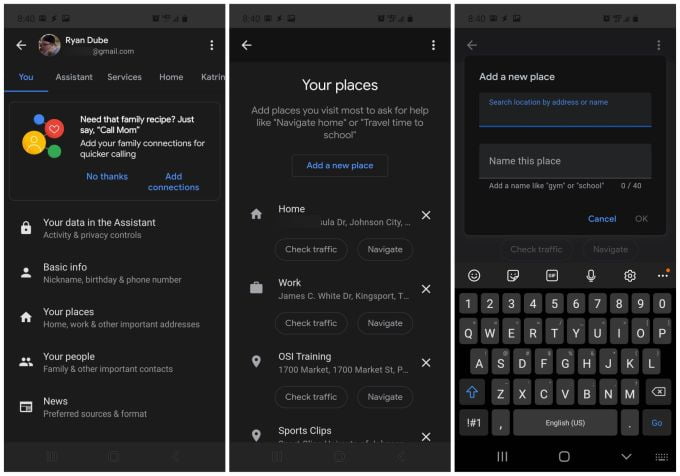
في شاشة الأماكن المفضّلة ، حدد إضافة مكان جديد. سيؤدي هذا إلى فتح شاشة جديدة أين يُمكنك البحث عن المكان حسب العنوان أو الاسم. اكتب اسمًا للمكان الذي ستتذكره ويسهل نطقه.
عند الانتهاء ، ما عليك سوى اختيار “موافق“.
يُمكنك الآن إخبار مساعد Google بإظهار اتجاهات التنقل إلى هذا المكان باستخدام أمر صوتي بسيط.
تعيين لغة المساعد والصوت
يتكلّم “مساعد Google” معك باللغة التي يتم ضبطها في إعدادات جهازك الذي يعمل بنظام التشغيل Android. ويُمكنك تغيير اللغة أو إضافة لغة جديدة في إعدادات “مساعد Google”.
على سبيل المثال، إذا كان هاتفك يستخدم اللغة الإنجليزية (الولايات المتحدة) وضبطتَ لغة “مساعد Google” على اللغة الإسبانية (الولايات المتحدة)، يُمكنك التحدّث إلى “مساعد Google” باللغة الإنجليزية أو الإسبانية.
ويمكنك استخدام ما يصل إلى 3 لغات مع “مساعد Google” على جهازك، وهي: لغة نظام التشغيل Android بالإضافة إلى لغتين في “مساعد Google”.
إذا كانت لغتك الأم غير الإنجليزية ، يُمكنك تعديل اللغة التي يفهمها المساعد ويتحدثها.
ستفعل ذلك من نفس قائمة إعدادات المساعد. هذه المرة حدد علامة التبويب المساعد في الجزء العلوي من الشاشة ، حدد اللغات في الجزء العلوي من القائمة. في القائمة التالية ، حدد إضافة لغة.
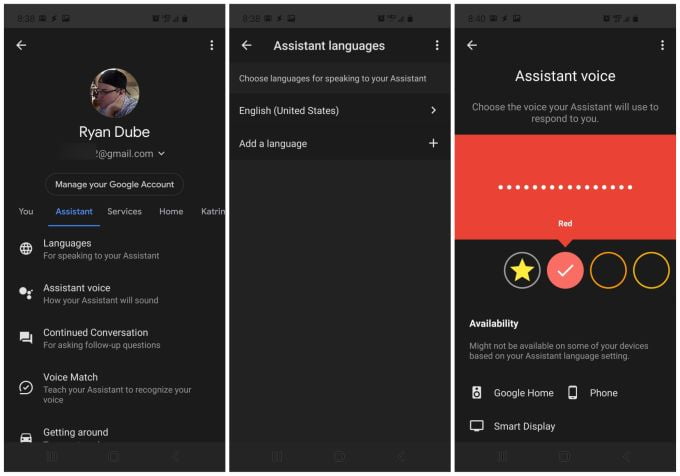
هناك ما يقرب من 50 لغة للاختيار من بينها. حتى إذا كنت تعرف اللغة الإنجليزية ، فإن عمل المساعد في بعض الأحيان بلغتك الأم يُمكن أن يحسن الوظائف لأنه سيفهم أوامرك بشكل أفضل. ستفهم أيضًا ردوده بسهولة أكبر.
يُمكنك أيضًا تغيير نوع الصوت الذي يستخدمه المساعد للتحدث معك. من شاشة إعدادات المساعد الرئيسية ، حدد صوت المساعد.
قم بالتمرير عبر الدوائر من اليسار إلى اليمين واضغط على كل خيار لسماع مثال عن الصوت. ستُلاحظ لهجات وأجناس مُختلفة للاختيار من بينها. بمجرد العثور على الصوت الذي يُعجبك ، فقط احتفظ به محددًا وسيستخدم المساعد هذا الصوت للمضي قدمًا.
تفضيلات الطعام والطقس وتمكين المحادثة المُستمرة
هناك طريقة أخرى لتحسين الاقتراحات التي يُقدمها المساعد بشكل أفضل عند البحث عن الأشياء وهي إخباره بتفضيلاتك الشخصية.
للقيام بذلك ، قم بالوصول إلى إعدادات “مساعد Google” تمامًا كما فعلت في الخطوات أعلاه ، ولكن هذه المرة حدد قائمة أنت في الجزء العلوي من الشاشة.
حدد تفضيلات الطعام من القائمة. هناك يُمكنك تحديد ما إذا كنت تفُضل المأكولات الخالية من الغلوتين أو النباتية أو ذات النظام النباتي. سيُساعدك هذا عندما تطلب من هاتفك أو Google Home الحصول على وصفات الطعام.

مرة أخرى في قائمة أنت ، حدد الطقس. هنا يُمكنك تحديد الوحدات التي تُفضلها متى طلبت الطقس الحالي أو المُتوقع. الخيارات هي مئوية أو فهرنهايت.
مرة أخرى ضمن قائمة المساعد ، حدد المحادثة المُستمرة.
عند تمكين المحادثة المستمرة (باستخدام زر التبديل) ، لن يطلب منك “مساعد Google” أن تقول “OK Google” أو “Hey Google” لطرح سؤال متابعة.
على سبيل المثال ، إذا سألت “OK Google ، ما هو الطقس في Kingsport ، Tennessee؟” ، بعد أن يُجيبك المساعد ، يمكنك فقط قول “التنقل إلى Kingsport ، Tennessee” دون الحاجة إلى قول “OK Google” مرة أخرى.
إنها وسيلة راحة صغيرة مضافة ، لكنها مفيدة.
التجول والتوافق مع الوجه والتحكم في المنزل
يُمكنك إعداد “مساعد Google” على الوضع الافتراضي في أوضاع النقل عندما تطلب الاتجاهات عن طريق تعيين طريقة سفرك.
ستجد هذا في قائمة المساعد ضمن “التنقل“. يُمكنك إخبار المساعد بكيفية سفرك المُعتاد إلى العمل ، وكيف تسافر عادةً إلى أي مكان آخر.
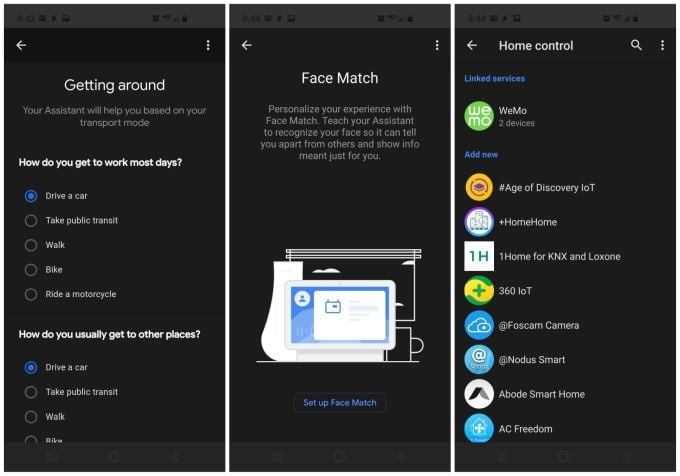
التوافق مع الوجه هي خيار آخر في قائمة المساعد.
بمجرد إعداد ميزة Face Match ، سيتعرف مساعد Google على وجهك باستخدام الكاميرا الأمامية. بمجرد التعرف عليك ، سيتأكد من تخصيص الردود لجميع إعدادات التفضيلات الخاصة بك.
التحكم في المنزل هو خيار ضمن قائمة المساعد أيضًا.
هذه القائمة هي المكان الذي يُمكنك فيه دمج أي من أجهزة المنزل الذكي الخاصة بك بحيث يمكنك استخدام المساعد للتحكم فيها.
بعض الأمثلة على ذلك تشمل:
- Adobe Smart Home
- ADT Pulse SmartHome
- Arlo
- Dish Network
- HomeLink
- Honeywell Home
- Mydlink home
- Nest
- Philips Hue
وغيرها الكثير – هناك المئات من الشركات المُصنعة للأجهزة المنزلية الذكية التي يدعمها مساعد Google. أخيرًا ، تأكد من إطلاعك على قسم الإشعارات أين يُمكنك تكوين مساعد Google لإرسال إشعارات تلقائية إليك للحصول على معلومات مفيدة مثل تحديثات الرحلات وتذكيرات الفواتير وحالات تسليم الطرود وغير ذلك الكثير.
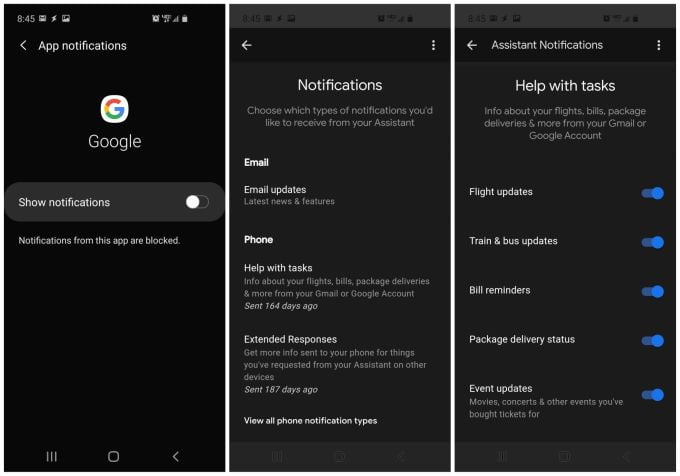
استخدام مساعد Google لكل شيء
يُعد مساعد Google أحد أكثر تطبيقات المساعدة الرقمية الشخصية المُفيدة الذي قد ترغب في تثبيته. هذا صحيح بشكل خاص عندما تعرف كيفية تكوين التفضيلات ، ودمجها مع جميع الخدمات والأجهزة التي تستخدمها بالفعل في حياتك.
ومع ذلك ، هناك بالتأكيد أوقات قد ترغب فيها ببعض الهدوء والخصوصية. في هذه الحالة ، من السهل تشغيل Ok Google وتعطيلها وقتما تشاء. تعرف على أفضل بدائل مساعد Google التي يُمكنك الإستفادة منها.







